Autore:
Robert Simon
Data Della Creazione:
16 Giugno 2021
Data Di Aggiornamento:
1 Luglio 2024

Contenuto
L'iPhone ha molte funzionalità ma ha uno svantaggio quando si tratta di scaricare musica, soprattutto se non si desidera utilizzare il software musicale iTunes di Apple. Questo è l'unico modo per sincronizzare ufficialmente i file multimediali con l'iPhone e il nuovo aggiornamento iOS ha bloccato la maggior parte degli altri modi non ufficiali. Safari inoltre non ti consente di scaricare MP3 da siti web. Fortunatamente, puoi ancora scaricare musica in molti altri modi senza utilizzare iTunes.
Passi
Metodo 1 di 4: utilizza Dropbox
Registrati per un account Dropbox. Puoi caricare brani su Dropbox e ascoltare la musica sull'app Dropbox su iPhone. Gli account Dropbox gratuiti ricevono 2 GB di spazio di archiviazione. Se scarichi molto spazio gratuitamente, puoi acquistare altro spazio di archiviazione o provare nell'altro modo in questo articolo.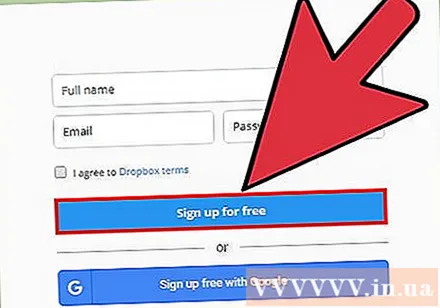
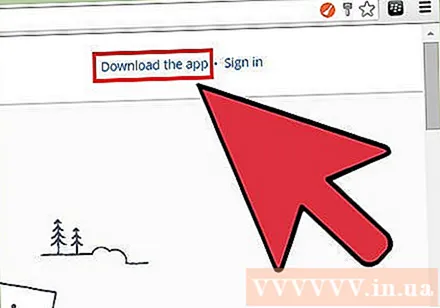
Installa il software Dropbox sul tuo computer. Una volta installato, vedrai la cartella Dropbox sul desktop. Qualsiasi file in questa cartella verrà caricato sul tuo account Dropbox.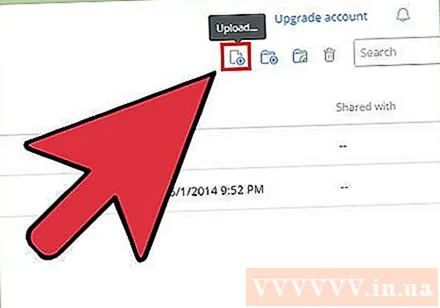
Copia tutti i brani che desideri aggiungere al tuo iPhone nella cartella Dropbox. Puoi aprire la cartella Dropbox facendo clic sull'icona Dropbox nella barra delle applicazioni o nella barra degli strumenti, quindi facendo clic sul pulsante Cartella. Dropbox supporta i formati.mp3, .aiff, .m4a e.wav.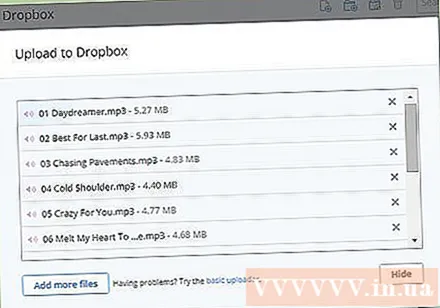
Attendi che la musica venga caricata sul tuo account Dropbox. Questo processo potrebbe richiedere del tempo, a seconda delle dimensioni del file e della velocità della connessione Internet. Puoi tenere traccia dell'avanzamento nel menu Dropbox sulla barra delle applicazioni o sulla barra degli strumenti.
Scarica l'app Dropbox sul tuo iPhone. Puoi scaricare l'app gratuitamente dall'App Store. Accedi al tuo account Dropbox dopo l'installazione.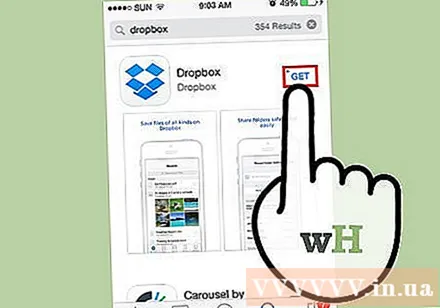
Tocca il brano che desideri ascoltare. Dropbox riprodurrà tutti i brani archiviati nell'account finché sarai connesso alla rete. Il brano continuerà a essere riprodotto anche se utilizzi un'altra app.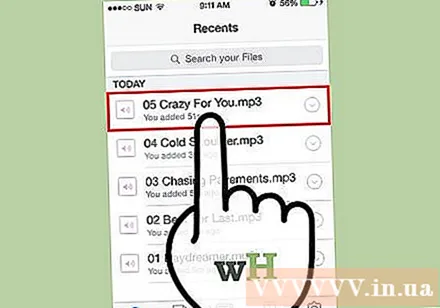
Contrassegna i brani come preferiti per ascoltarli offline. Di solito Dropbox riproduce i brani solo quando è connesso alla rete, ma se spunti Preferiti, puoi ascoltare la musica anche offline.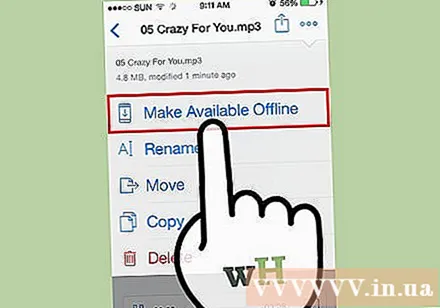
- Fai scorrere il brano che desideri salvare sul tuo dispositivo da sinistra a destra.
- Tocca l'icona ☆ per salvare il brano su iPhone.
Metodo 2 di 4: utilizza Google Play Music
Crea un account Google. Se hai già un indirizzo Gmail o Youtube, hai configurato un account Google. Tutti gli account Google ti consentono di caricare gratuitamente 50.000 brani sul tuo account Google Play Music. Puoi ascoltare la musica ovunque nell'app Google Play Music su iPhone.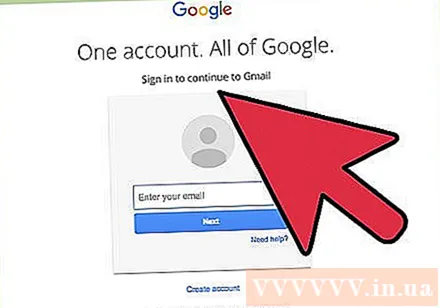
- Puoi accedere a Google Play Music all'indirizzo.
- La registrazione per un account Google Play Music completamente connesso offre lo stesso spazio di archiviazione di un account gratuito ma con accesso illimitato alla libreria musicale di Google Play Music.
Scarica e installa il programma Google Music Manager sul tuo computer. Questo è il modo più semplice per caricare un'ampia raccolta di musica su Google Music. Puoi scaricare Music Manager da questo sito.
Accedi a Google Play Music Manager. Dopo aver installato il programma, ti verrà chiesto di accedere al tuo account Google. Dopo aver effettuato l'accesso, seleziona "Carica brani su Google Play".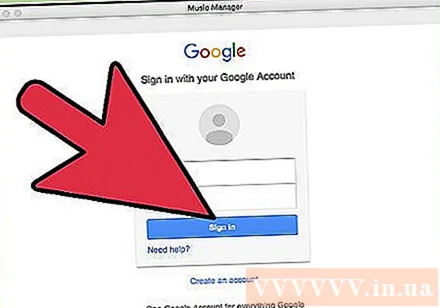
Seleziona dove vuoi scansionare il file. Verrà visualizzato un elenco di posizioni predefinite in cui il programma può cercare file musicali. Puoi aggiungere altri indirizzi in seguito. Se in passato hai utilizzato iTunes per ascoltare la musica, Google Play Music importerà sia le playlist che le classifiche dei brani.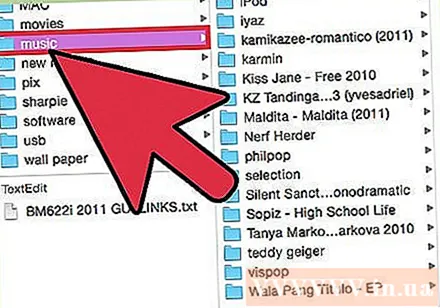
- Se stai memorizzando musica in un'altra cartella, seleziona "Altre cartelle" e quindi fai clic su Aggiungi cartella per accedere alla cartella contenente i file musicali sul tuo computer.
- Vedrai le canzoni esistenti apparire nell'angolo inferiore della finestra.
Decidi se desideri che Google Music carichi automaticamente i brani. Il programma può monitorare le cartelle dei brani e caricare automaticamente i brani appena aggiunti. Ciò mantiene aggiornata la tua raccolta.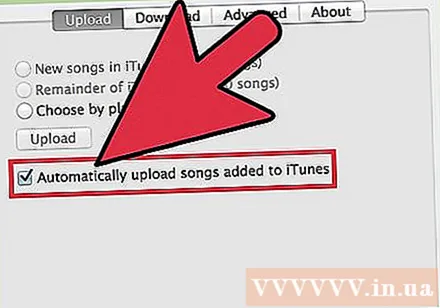
Attendi il caricamento del file. Puoi fare clic con il pulsante destro del mouse sull'icona del programma nella barra delle applicazioni o nella barra degli strumenti e fare clic su "# brani caricati" per monitorare l'avanzamento del caricamento. Quanto tempo o lento ci vuole dipende dalle dimensioni del file e dalla velocità della connessione di rete.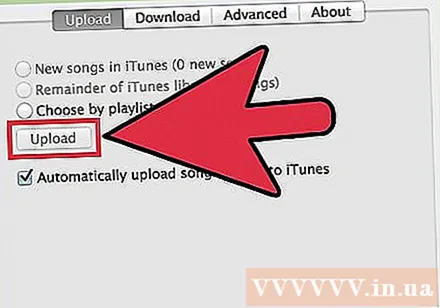
Scarica l'app Google Play Music su iPhone. Puoi scaricare l'app gratuitamente dall'App Store. Potrebbe essere necessario del tempo per avviare prima la libreria.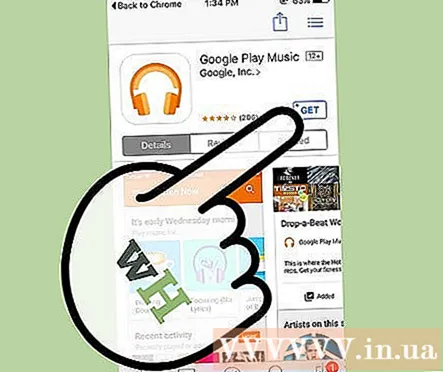
Ascolta la musica sull'app Google Play. Una volta caricata la libreria dei brani, puoi accedere all'elenco o all'album degli artisti e iniziare ad ascoltare la musica. Puoi creare una playlist proprio come un'app musicale per iPhone.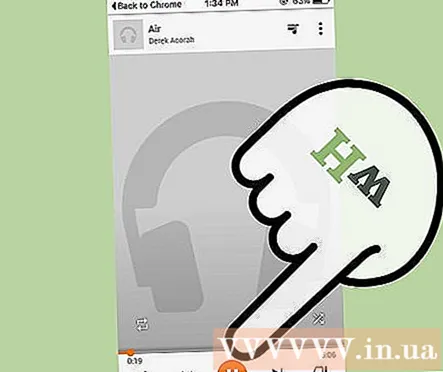
Scarica brani sul tuo iPhone per ascoltarli offline. Normalmente, Google Play Music riproduce musica solo se sei connesso a Internet, ma puoi salvare i brani sul tuo iPhone per l'ascolto offline.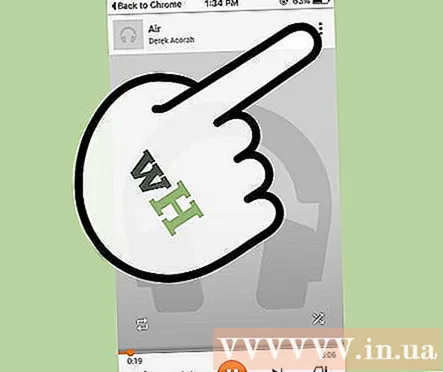
- Tocca l'icona ⋮ accanto al nome del brano, dell'album o della playlist che desideri salvare sul telefono.
- Seleziona "Download". La canzone inizierà a essere scaricata sul tuo telefono.
- Tocca il pulsante e attiva l'opzione "Solo scaricati" per tenere traccia dei brani archiviati di recente su iPhone.
Metodo 3 di 4: utilizza MediaMonkey
Scarica e installa MediaMonkey. MediaMonkey è un popolare lettore musicale e gestore su Windows, puoi usarlo per sincronizzare la musica con il tuo iPhone con poche piccole regolazioni.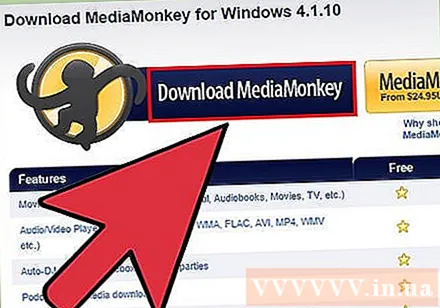
- Devi ancora installare alcuni servizi iTunes per poter sincronizzare il tuo iPhone con MediaMonkey, ma non hai bisogno di iTunes.
- MediaMonkey può sincronizzare solo file musicali. Non può sincronizzare file video o foto. Se devi sincronizzare altri file, dovrai comunque utilizzare iTunes.
Scarica i servizi iTunes necessari. Se non vuoi usare iTunes, devi solo scaricare i servizi necessari in modo che il tuo iPhone possa connettersi a MediaMonkey. Se desideri utilizzare iTunes per gestire i tuoi video, foto e backup, installa iTunes come al solito.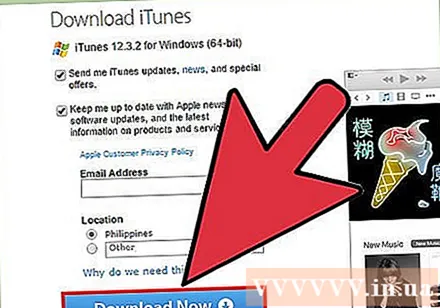
- Puoi scaricare il file di installazione di iTunes al seguente indirizzo.
- Rinomina (o) in (o).
- Fare doppio clic sul file .zip per avviarlo e trovare (o). Trascina il file sul desktop.
- Fare doppio clic sul file sul desktop per installare il servizio di connessione.
- Scarica e installa QuickTime su Windows. È possibile scaricare il software dal sito.
Apri iTunes (se lo stai già utilizzando) per regolare le impostazioni. Se prevedi di utilizzare iTunes per gestire foto, video e backup, dovrai disabilitare la sincronizzazione della musica in modo che nessun file venga sovrascritto quando colleghi il tuo iPhone al computer. Se non hai intenzione di utilizzare iTunes e devi solo installare i servizi necessari, puoi saltare questo passaggio.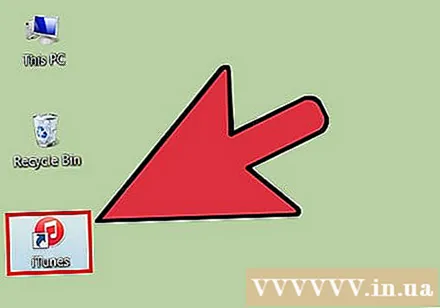
- Fare clic sul menu "Modifica" e scegliere "Preferenze". Se "Modifica" non è visibile, premere il tasto Alt.
- Fare clic sulla scheda "Dispositivi" e selezionare "Impedisci la sincronizzazione automatica di iPod, iPhone e iPad (Impedisci la sincronizzazione automatica di iPod, iPhone e iPad)".
- Fare clic sulla scheda "Store" e deselezionare "Scarica automaticamente la copertina dell'album".
- Collega il tuo iPhone e selezionalo nella freccia sopra la finestra di iTunes. Nella finestra che appare, scorri verso il basso e deseleziona "Sincronizza automaticamente quando questo iPhone è connesso".
- Fai clic sulla scheda "Musica" nel riquadro di sinistra e deseleziona "Sincronizza musica" se l'elemento è ancora selezionato. Ripeti i passaggi precedenti per "Podcast" se desideri utilizzare MediaMonkey per gestire i podcast.
Apri MediaMonkey mentre sei ancora connesso a iPhone. Puoi chiudere iTunes quando non è in uso. Tuttavia, potrebbe essere comunque necessario installare il servizio iTunes.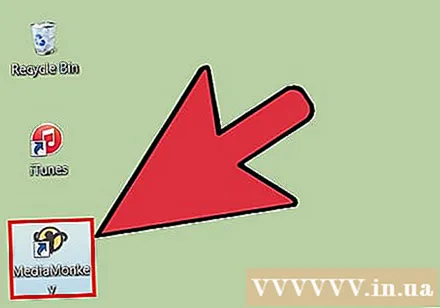
Seleziona iPhone nel menu a sinistra. Questo aprirà la pagina Riepilogo iPhone.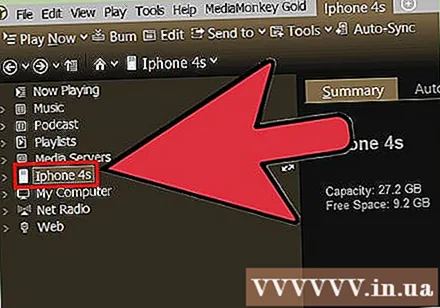
Fare clic sulla scheda "Sincronizzazione automatica". Ciò ti consente di scegliere un brano che non desideri sincronizzare o eliminare dal telefono, così come l'iPhone si sincronizzerà automaticamente non appena sarà connesso.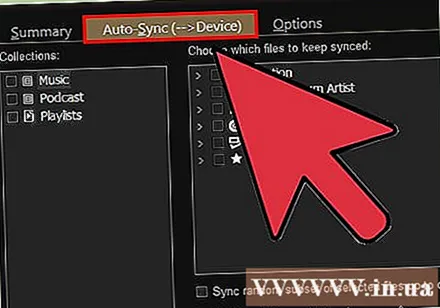
Fare clic sulla scheda "Opzioni". È possibile utilizzare queste opzioni per impostare la sincronizzazione della musica, la gestione delle copertine degli album e altre opzioni.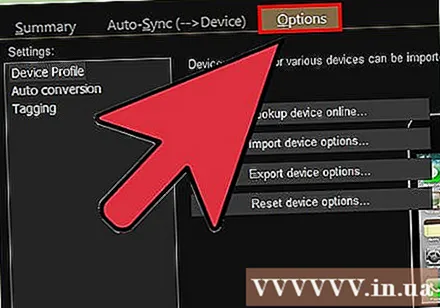
Aggiungi musica alla libreria MediaMonkey. Puoi aggiungere e gestire interi brani con gli strumenti di libreria di MediaMonkey. MediaMonkey può monitorare le cartelle per aggiornare continuamente le librerie, oppure puoi trascinare e rilasciare manualmente file e cartelle nella finestra MediaMonkey per aggiungerli alla libreria.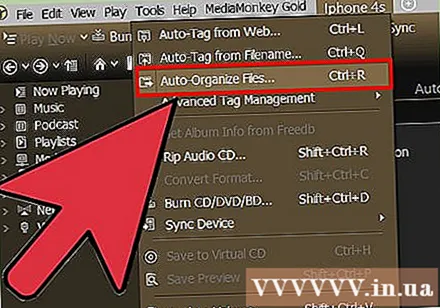
Sincronizza i file con iPhone. Dopo aver aggiunto musica e regolato le impostazioni, puoi procedere alla sincronizzazione della musica con iPhone. Ci sono diversi modi per farlo: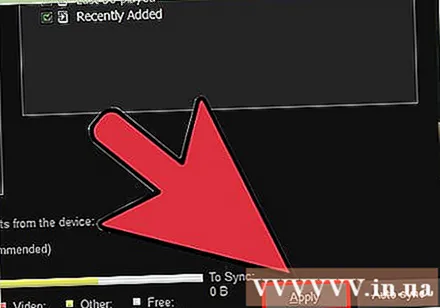
- Fai clic con il pulsante destro del mouse sul brano o fai clic sul brano, quindi seleziona "Invia a" → "Il tuo iPhone (Il tuo iPhone)". I brani selezionati vengono immediatamente sincronizzati su iPhone.
- Seleziona il tuo dispositivo e fai clic sulla scheda "Sincronizzazione automatica". Puoi scegliere quali artisti, album, generi e playlist desideri sincronizzare automaticamente. Fare clic sul pulsante "Applica" per salvare le modifiche e avviare il processo di sincronizzazione.
Metodo 4 di 4: usa Spotify Premium
Iscriviti a Spotify Premium. Un account Spotify premium ti consente di sincronizzare i file con il tuo account Spotify, quindi scaricare musica sul tuo iPhone. Puoi consultare gli articoli online su come configurare un account premium Spotify.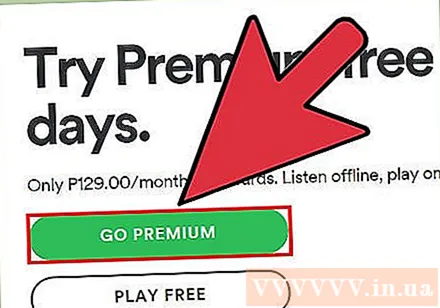
Scarica e installa Spotify Player sul tuo computer. È necessario utilizzare questo software per aggiungere file sul computer. Accedi al tuo account Spotify dopo l'installazione.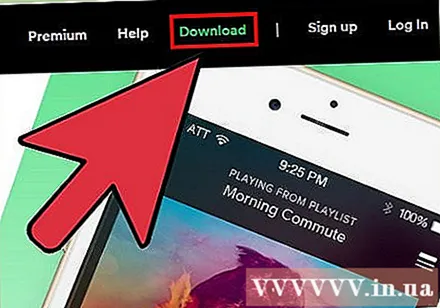
Fare clic sul menu "Spotify" o "File" nel software e scegliere "Preferenze". Scorri verso il basso e seleziona la sezione "File locali".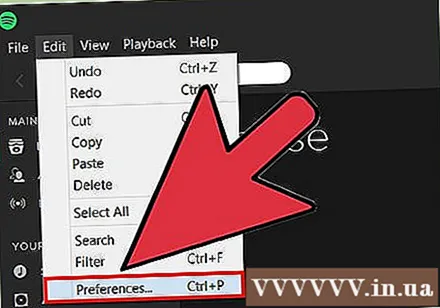
Fai clic su "Aggiungi una fonte" per selezionare la cartella che desideri aggiungere a Spotify. Spotify procede al download di tutti i brani nella cartella.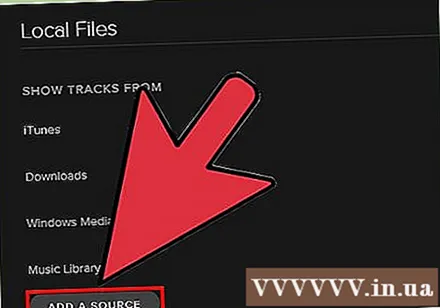
Scarica e installa Spotify su iPhone. Puoi scaricare l'app gratuitamente dall'App Store. Accedi con l'account Spotify dopo aver installato l'app.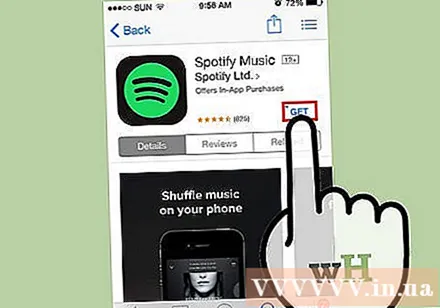
Autorizza il dispositivo in Spotify Player sul computer. Fai clic sul menu "Dispositivi) e seleziona il tuo iPhone dall'elenco. Fai clic su" Sincronizza questo dispositivo con Spotify ".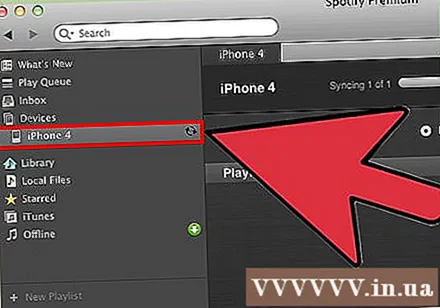
Apri l'app Spotify su iPhone. Assicurati che due dispositivi siano collegati alla stessa rete.
Tocca il pulsante Menu (icona ☰) e seleziona "La tua musica. Questo caricherà la playlist aggiunta al tuo account Spotify.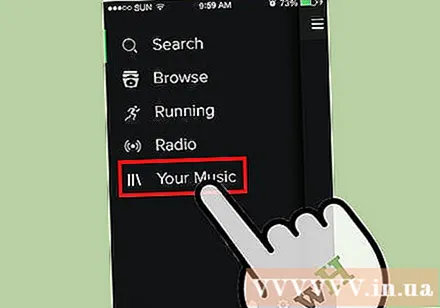
Tocca l'opzione "Playlist" e seleziona "File locali". Questo mostrerà tutti i file aggiunti a Spotify sul tuo computer.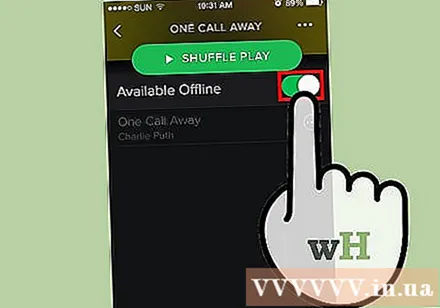
- Tocca il dispositivo di scorrimento "Disponibile offline" nella parte superiore dello schermo. Questo salva tutti i file musicali sul tuo iPhone in modo da poter ascoltare la tua musica offline.
- La durata o la lentezza della sincronizzazione dipende dalle dimensioni del file e dalla velocità della connessione di rete. Vedrai un'icona con una freccia verde accanto a ogni brano una volta sincronizzato con il tuo iPhone.



